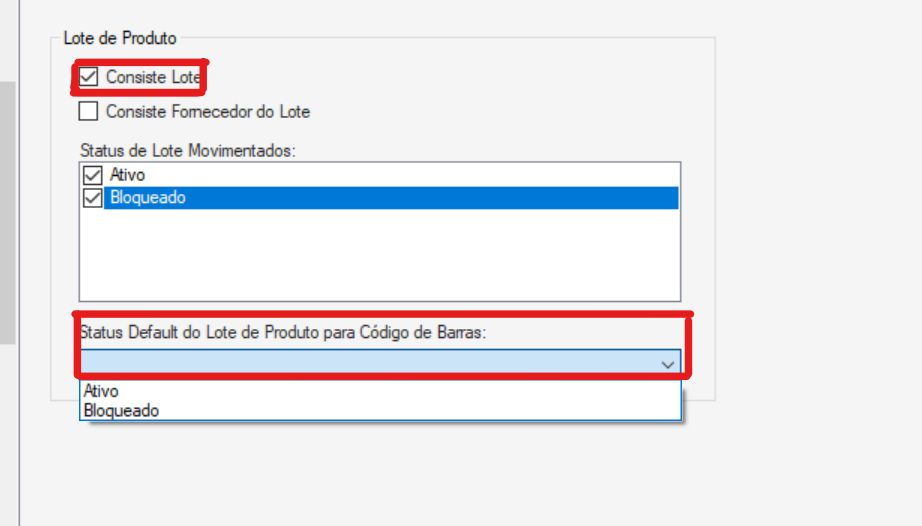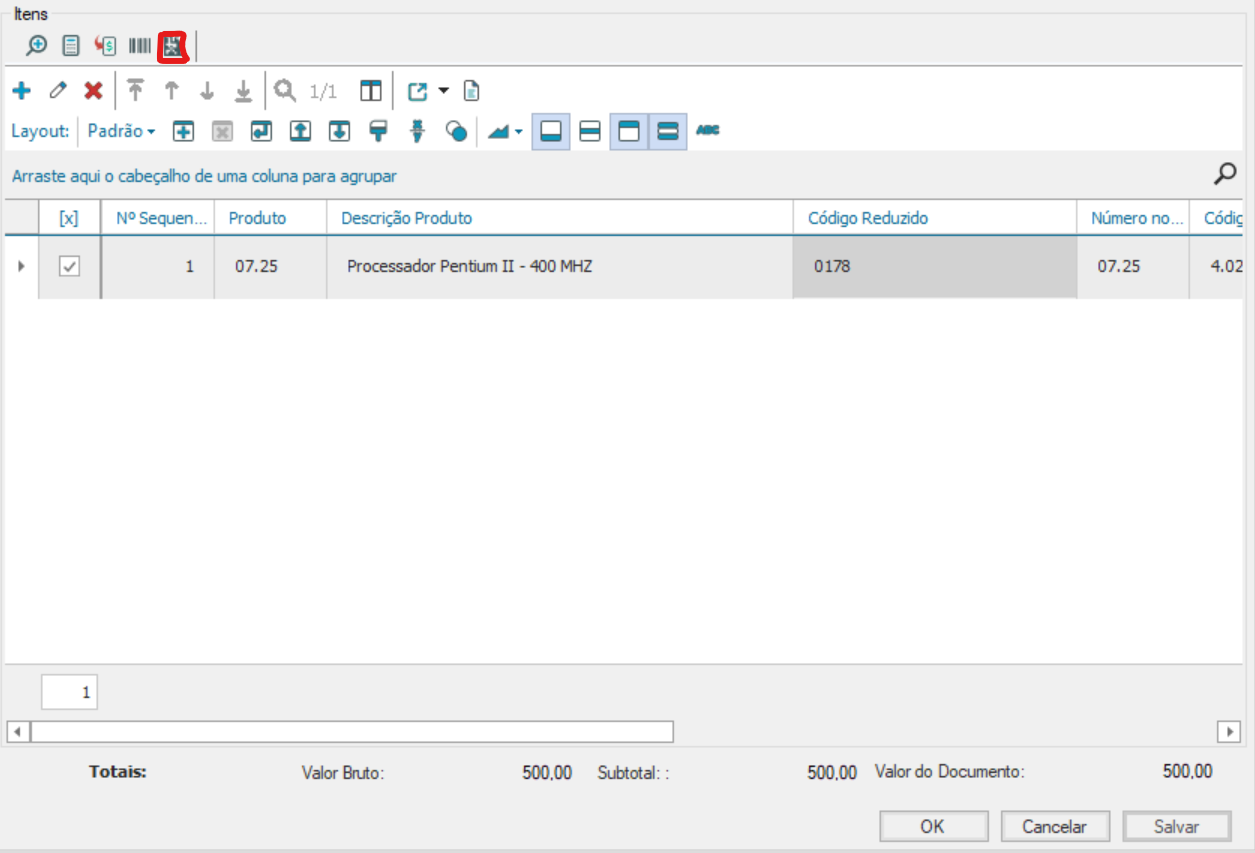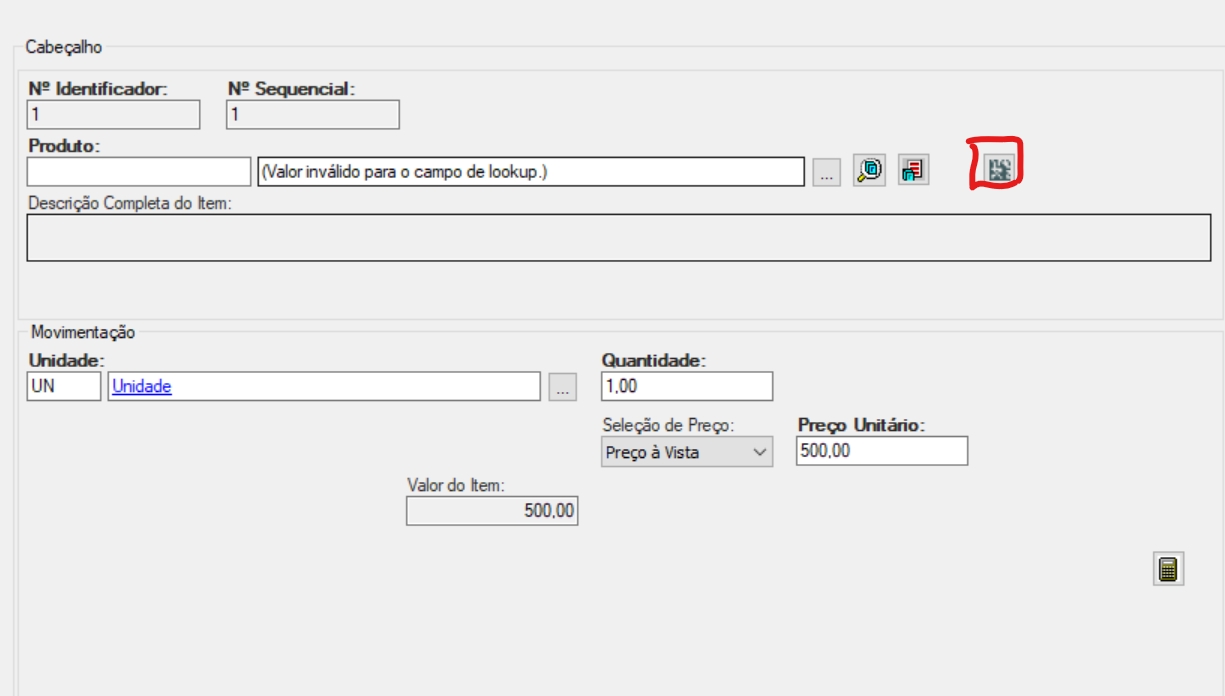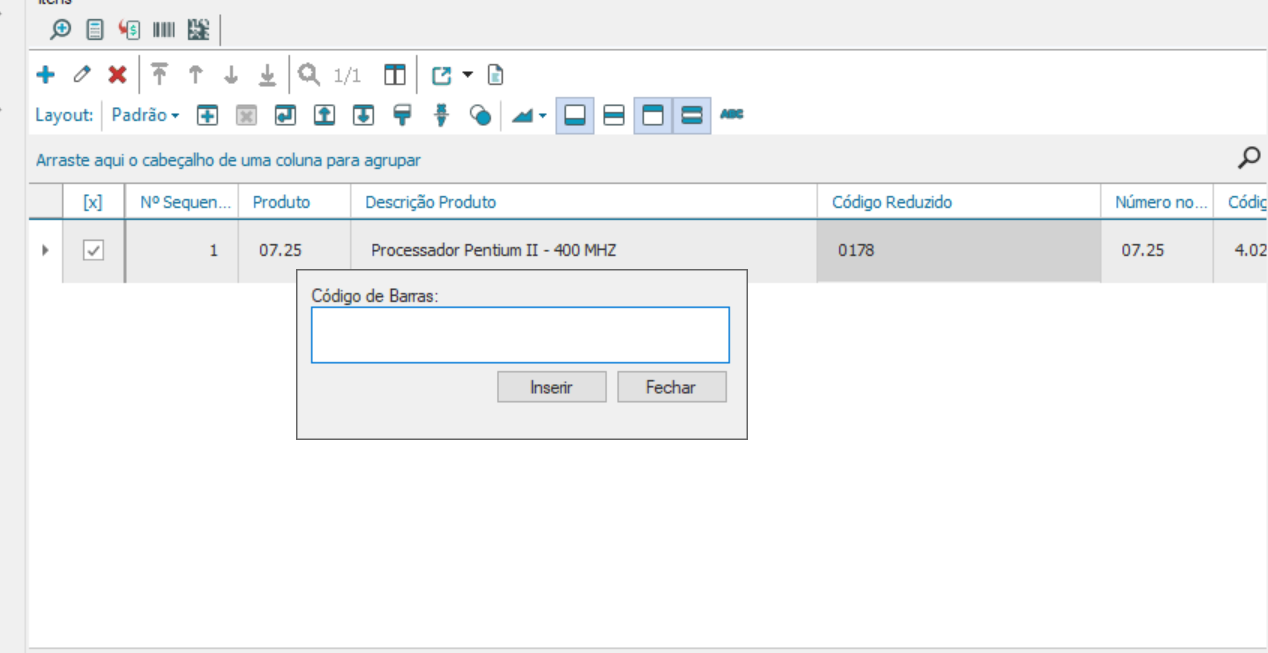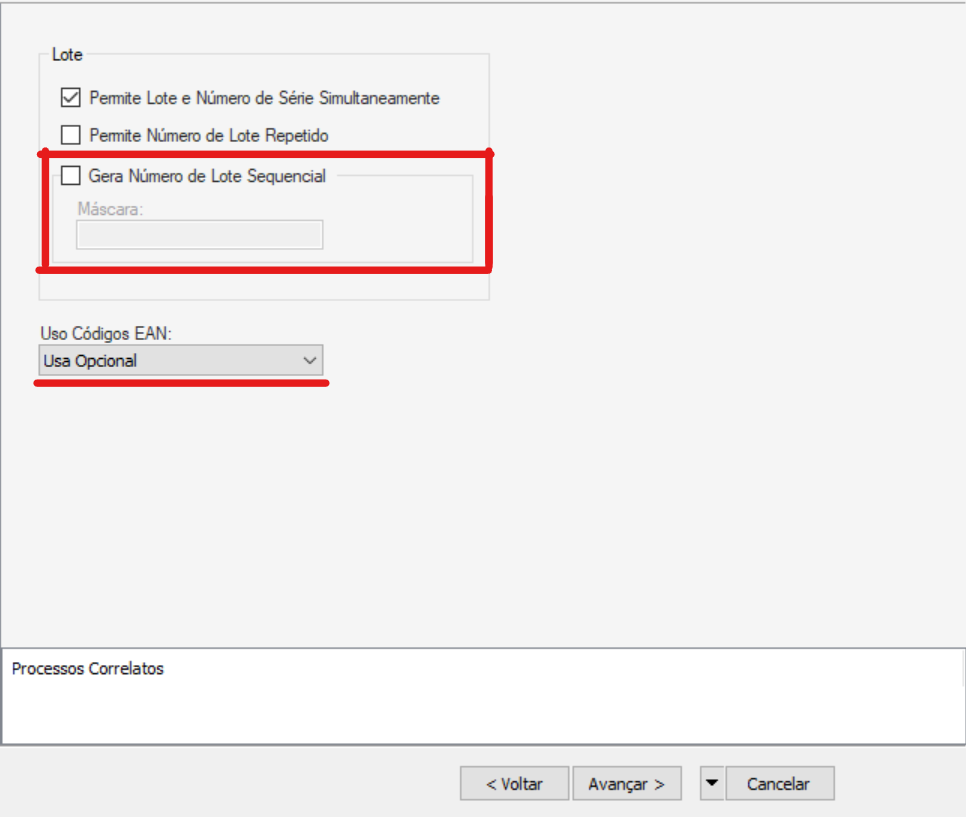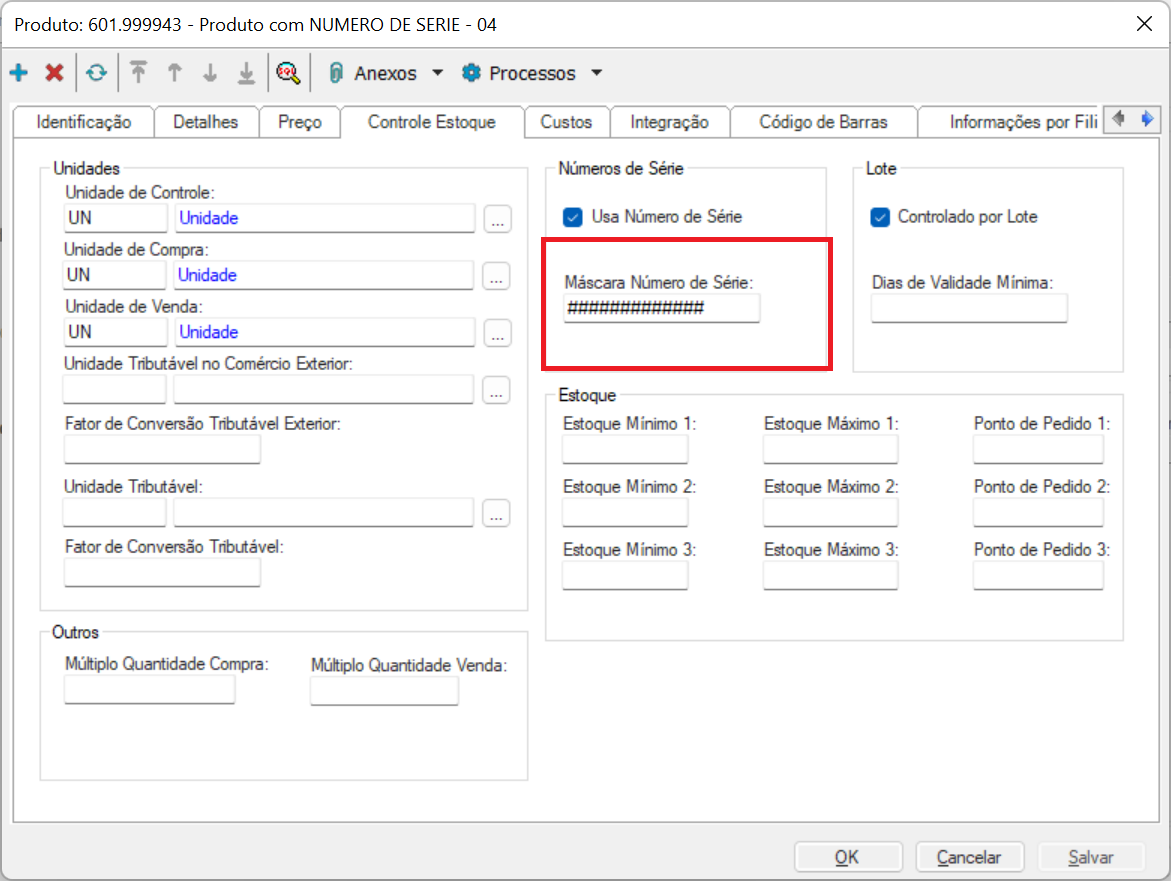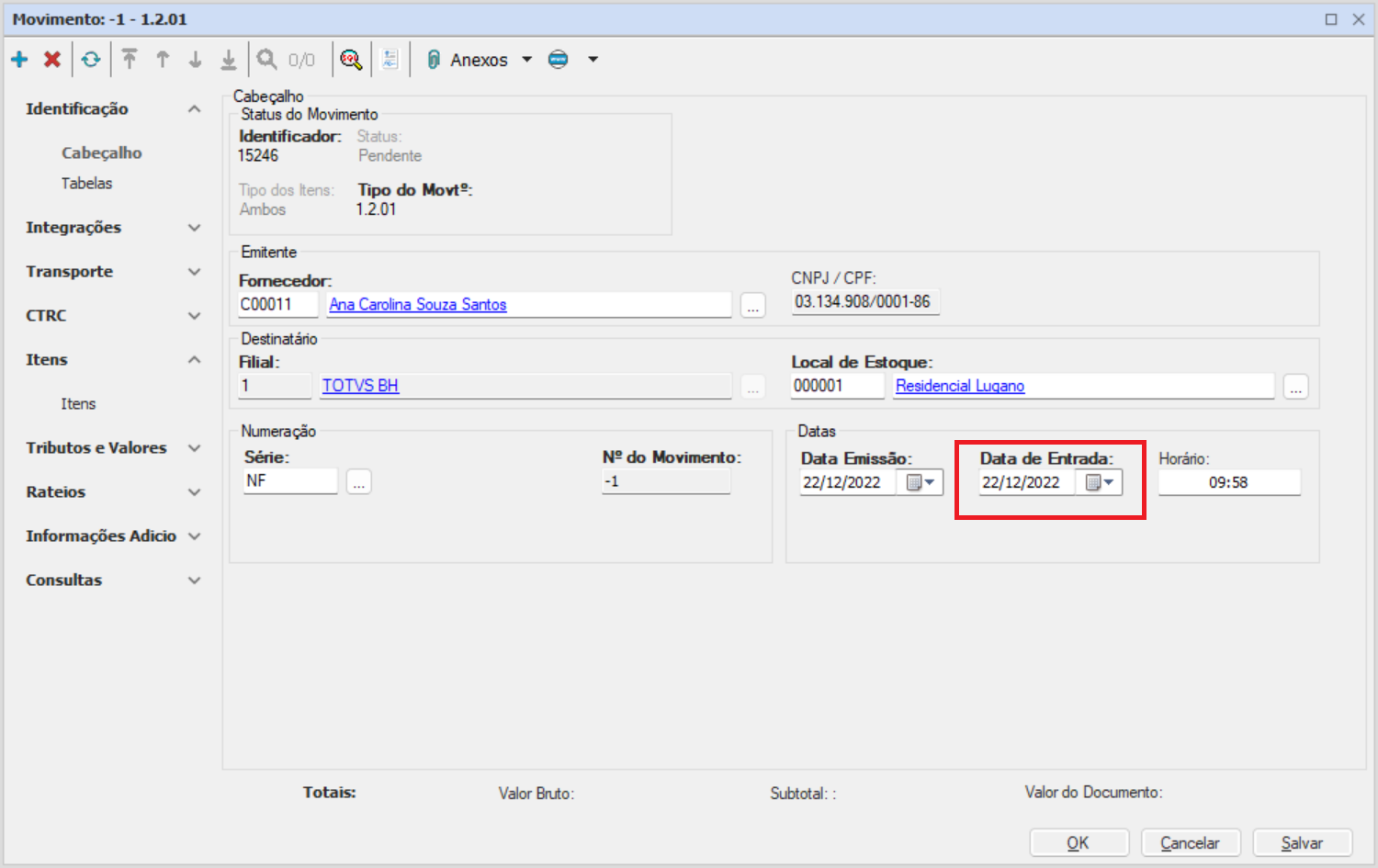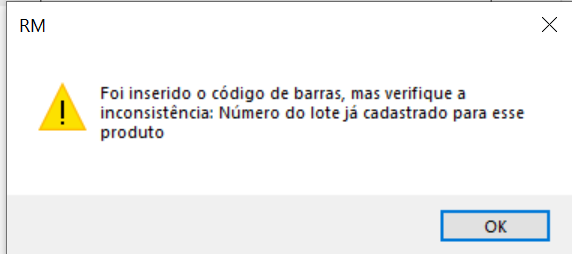Histórico da Página
| Informações | ||
|---|---|---|
| ||
Recurso disponível na release 12.1.2302 ou superior. |
CONTEÚDO
- Visão Geral
- Parametrização do Tipo de MovimentoCadastro do Código de Barras.
- Premissas
- Exemplo de utilização
- Informativos.
01. VISÃO GERAL
...
Neste recurso será possível inserir Código de Barras
...
(EAN 128 e DataMatrix), Lote e Número de Série no cadastro do produto, a partir da leitura do código de barras na tela do item do movimento ou na edição do item do movimento.
02. PARAMETRIZAÇÃO
...
São necessárias a as seguintes parametrizações no Tipo de Movimento para realizar corretamente a operação:
Tipo de Movimento
- Na etapa Item - Lote/Grade/Num. Série informar que movimento Consiste Lote em sequência defina um Status Default do Lote de Produto para Código de Barras.
Parâmetros
- Na etapa Parâmetros Gerais / Tabelas / Lote
- Desmarque a opção Gera Número de Lote Sequencial.
- O campo Usar Código EAN tem que ser diferente de Não Usa.
03. CADASTRO DE CÓDIGO DE BARRAS
Para utilizar esse recurso, deve utilizar o código de barras no formato do EAN128 ou DataMatrix.
O cadastro será realizado em qualquer movimento, os locais para acessar o serviço é na visão de itens de movimento e
no itens do produto.
Após selecionar o serviço abrira uma tela para inserir o código de barras:
03. PREMISSAS
Caso o cadastro de Produto utilize Número de Série é necessário que a Máscara do Número de Série do produto selecionado esteja compatível com o tamanho do Número de Série.
Além disso, o campo Data de Entrada do Lote será informado baseado no campo Data de Entrada (TMOV.DATASAIDA) informado no Cabeçalho do Movimento.
04. EXEMPLO DE UTILIZAÇÃO
No momento da inclusão de um movimento, oriundo de um faturamento ou pela inclusão manual, deverá ser selecionado o item do movimento que se deseja inserir o código de barras e clicar no ícone , realizar a leitura do código de barras e clicar no botão Inserir, conforme telas abaixo:
Tela item do movimento
Tela edição do item do movimento
Tela de leitura do código de barras
Neste momento será inserido o lote, número de série e o código de barras nos respectivos cadastros automaticamente.
Dando sequência no lançamento do movimento, deverá ser selecionado na visão do lote e/ou número de série no item do movimento os registros incluídos para vincular o Lote e/ou o Número de Série do Produto.
05
...
. INFORMATIVOS:
Caso o alerta abaixo
...
apareça é necessário corrigir o Número do Lote e/ou Número de
...
Série manualmente no seus respectivos cadastros.
...
| Informações | ||
|---|---|---|
| ||
Para utilização desta funcionalidade o usuário deverá ter acesso para cadastrar Número de Série, Lote e Código de Barras do Produto. |
| Informações | ||
|---|---|---|
| ||
Preencher Lote e Número de Série automaticamente por Código de barras |